CentOSでphp.iniを変更する方法
centos で php.ini を変更する方法: まず phpinfo 関数を使用して「php.ini」の場所を見つけ、次に Xshell を使用してサーバーに接続し、次にファイルを入力してキーワードを検索します。最後に運用コマンドで修正してください。

推奨: 「centos 入門チュートリアル #」 「PHP ビデオ チュートリアル##」 # 》
1.php.ini 属性のデフォルト値
Upload_tmp_dir; ファイルは一時ファイルが保存されているサーバーにアップロードされます。デフォルトはシステムのデフォルトの一時フォルダです。
Upload_max_filesize: アップロードできるファイルの最大サイズ。デフォルトは 2M
post_max_size: フォーム内のすべての値を含む、フォームを介して PHP への POST を通じて受信できる最大値を指します。デフォルトは 8M
max_execution_time: 各 PHP ページの実行にかかる最大時間値 (秒)、デフォルトは 30 秒です
max_input_time: 各 PHP ページがデータを受信するのに必要な最大時間、デフォルト60秒です
(参考)
に変更 max_execution_time = 600
max_input_time = 600
file_uploads = on
Upload_tmp_dir = /tmp
Upload_max_filesize = 32m
post_max_size = 32m
2. php.ini の設定
Apache サーバーを再起動します
Centos (7)/Linux
1. php.ini を見つけます
php ファイルを作成してそれを使用します phpinfo() 関数は、図
2 に示すように、php.iniecho phpinfo();
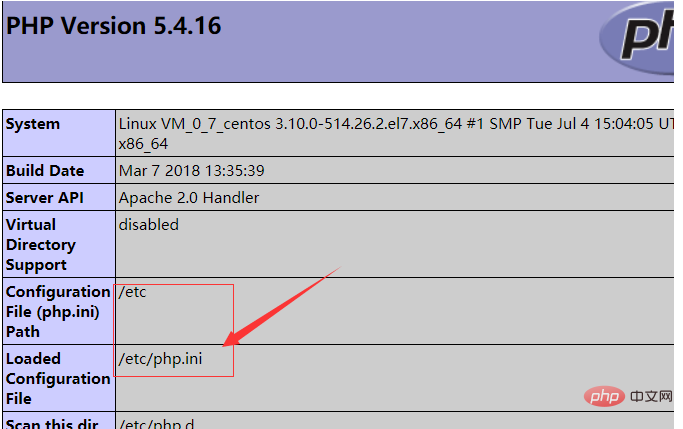 の場所を見つけます。サーバーに接続し、ファイルを編集するには vi
の場所を見つけます。サーバーに接続し、ファイルを編集するには vi # vi /etc/php.ini
3. ファイルを入力してキーワードを検索します (最初を参照してください。必要に応じて変更してください)
1)コマンド モード (ESC を押して入力します。応答はありません。コマンドを入力するだけです) でスラッシュ レバー ( / ) を押します。 2) ステータス バー (画面の左下) に「/」が表示されます。キーワードを入力します。を探して Enter を押します。
3) このキーワードの検索を続ける場合は、文字 n を入力するか、文字 N (大文字の N) を入力して前方検索します;
4. 修正して、
以下はコマンドです。モードのいくつかの操作コマンド
| 分析 | |
|---|---|
| テキスト編集モードに入る | |
| テキスト編集モードを終了 | |
| 現在の変更を保存しますが、終了しないでください | |
| ファイルを保存せずに vi を終了します | |
| 現在の変更を保存して vi を終了します | |
| ファイルを保存せずに強制終了しますvi | |
| すべての変更を破棄し、最後にファイルを保存したときから編集をやり直します |
service php-fpm stop
service php-fpm reload
2) Apache start stop および restart コマンド
service httpd restart restart
service httpd stop サービスを停止します
6. ファイルのアップロードが失敗した理由を確認してください
- 値: 1; アップロードされたファイルは、php.ini の Upload_max_filesize オプションの制限を超えています。
- 値: 2; アップロードされたファイルのサイズが、HTML フォームの MAX_FILE_SIZE オプションで指定された値を超えています。
- 値: 3; ファイルの一部のみがアップロードされました。
- 値: 4; ファイルはアップロードされませんでした。
以上がCentOSでphp.iniを変更する方法の詳細内容です。詳細については、PHP 中国語 Web サイトの他の関連記事を参照してください。

ホットAIツール

Undresser.AI Undress
リアルなヌード写真を作成する AI 搭載アプリ

AI Clothes Remover
写真から衣服を削除するオンライン AI ツール。

Undress AI Tool
脱衣画像を無料で

Clothoff.io
AI衣類リムーバー

AI Hentai Generator
AIヘンタイを無料で生成します。

人気の記事

ホットツール

メモ帳++7.3.1
使いやすく無料のコードエディター

SublimeText3 中国語版
中国語版、とても使いやすい

ゼンドスタジオ 13.0.1
強力な PHP 統合開発環境

ドリームウィーバー CS6
ビジュアル Web 開発ツール

SublimeText3 Mac版
神レベルのコード編集ソフト(SublimeText3)

ホットトピック
 7343
7343
 9
9
 1627
1627
 14
14
 1352
1352
 46
46
 1265
1265
 25
25
 1210
1210
 29
29
 Centosで中国語を入力する方法
Apr 07, 2024 pm 08:21 PM
Centosで中国語を入力する方法
Apr 07, 2024 pm 08:21 PM
CentOS で中国語入力を使用する方法には、次のものが含まれます。 fcitx 入力方法を使用する: fcitx をインストールして有効にし、ショートカット キーを設定し、ショートカット キーを押して入力方法を切り替え、ピンインを入力して候補単語を生成します。 iBus 入力方法を使用する: iBus をインストールして有効にし、ショートカット キーを設定し、ショートカット キーを押して入力方法を切り替え、ピンインを入力して候補単語を生成します。
 CentOS7でUSBディスクファイルを読み取る方法
Apr 07, 2024 pm 08:18 PM
CentOS7でUSBディスクファイルを読み取る方法
Apr 07, 2024 pm 08:18 PM
CentOS 7 で U ディスク ファイルを読み取るには、まず U ディスクを接続し、そのデバイス名を確認する必要があります。次に、次の手順に従ってファイルを読み取ります。 USB フラッシュ ドライブをマウントします: mount /dev/sdb1 /media/sdb1 (「/dev/sdb1」を実際のデバイス名に置き換えます) USB フラッシュ ドライブ ファイルを参照します: ls /media /sdb1; cd /media /sdb1/ディレクトリ; cat ファイル名
 CentOS7でroot権限を入力する方法
Apr 02, 2024 pm 08:57 PM
CentOS7でroot権限を入力する方法
Apr 02, 2024 pm 08:57 PM
CentOS 7 の root 権限に入る方法は 2 つあります。 sudo コマンドを使用します。ターミナルで sudo su - と入力し、現在のユーザー パスワードを入力します。 root ユーザーとして直接ログインします。ログイン画面で「その他」を選択し、「root」と root パスワードを入力します。注: root 権限で慎重に操作し、sudo 権限でタスクを実行し、root パスワードを定期的に変更してください。
 centos にログインするためのパスワードを忘れた場合の対処方法
Apr 07, 2024 pm 07:33 PM
centos にログインするためのパスワードを忘れた場合の対処方法
Apr 07, 2024 pm 07:33 PM
CentOS パスワードを忘れた場合の解決策は次のとおりです。 シングルユーザー モード: シングルユーザー モードに入り、passwd root を使用してパスワードをリセットします。レスキュー モード: CentOS Live CD/USB から起動し、ルート パーティションをマウントし、パスワードをリセットします。リモート アクセス: SSH を使用してリモートに接続し、sudo passwd root でパスワードをリセットします。
 SCP 使用法のヒント - ファイルを再帰的に除外する
Apr 22, 2024 am 09:04 AM
SCP 使用法のヒント - ファイルを再帰的に除外する
Apr 22, 2024 am 09:04 AM
scp コマンドを使用すると、ネットワーク ホスト間でファイルを安全にコピーできます。データ転送と認証には ssh を使用します。一般的な構文は次のとおりです: scpfile1user@host:/path/to/dest/scp -r/path/to/source/user@host:/path/to/dest/scp ファイルを除外する scp コマンドを使用する場合はできないと思いますファイルをフィルタリングまたは除外します。ただし、ファイルを除外し、ssh を使用して安全にコピーするという良い回避策があります。このページでは、scp を使用してディレクトリを再帰的にコピーするときにファイルをフィルタリングまたは除外する方法について説明します。 rsync コマンドを使用してファイルを除外する方法 構文は次のとおりです。 rsyncav-essh-
 Centos のユーザー名とパスワードを忘れた場合はどうすればよいですか?
Apr 02, 2024 pm 08:54 PM
Centos のユーザー名とパスワードを忘れた場合はどうすればよいですか?
Apr 02, 2024 pm 08:54 PM
CentOS ユーザー名とパスワードを忘れた場合、アクセスを復元するには 2 つの方法があります。 root パスワードをリセットします。サーバーを再起動し、GRUB メニューでカーネル コマンド ラインを編集し、「rw init=/sysroot/bin/sh」を追加して Ctrl キーを押します。 +x ;ルート ファイル システムをマウントし、シングル ユーザー モードでパスワードをリセットします。レスキュー モードを使用する: CentOS インストール ISO イメージからサーバーを起動し、レスキュー モードを選択します。ルート ファイル システムをマウントし、ISO イメージから chroot 環境をコピーし、パスワードをリセットし、chroot 環境を終了してサーバーを再起動します。
 CentOS7でroot権限を有効にする方法
Apr 07, 2024 pm 08:03 PM
CentOS7でroot権限を有効にする方法
Apr 07, 2024 pm 08:03 PM
CentOS 7 では root 権限がデフォルトで無効になっていますが、次の手順で有効にできます: 一時的に有効にする: ターミナルで「su root」と入力し、root パスワードを入力します。永続的に有効にする: 「/etc/ssh/sshd_config」を編集し、「PermitRootLogin no」を「yes」に変更し、SSH サービスを再起動します。
 centos7 のパスワードを忘れた場合はどうすればよいですか?
Apr 02, 2024 pm 08:51 PM
centos7 のパスワードを忘れた場合はどうすればよいですか?
Apr 02, 2024 pm 08:51 PM
CentOS 7 でパスワードを忘れた場合の 3 つの解決策: シングルユーザー モード: システムを再起動し、カーネル オプションを編集し、ro を rw init=/sysroot/bin/sh に変更し、passwd コマンドを使用して root パスワードをリセットします。レスキュー モード: インストール メディアから起動し、レスキュー モードを選択し、ルート ファイル システムをマウントし、ルート ファイル システムに chroot し、passwd コマンドを使用して root パスワードをリセットします。 Grub2 コマンド ライン: システムを再起動し、c を押してコマンド ラインに入り、カーネルをロードし、ルート ファイル システムをマウントし、ルート ファイル システムに chroot を実行して、passwd コマンドを使用して root パスワードをリセットします。




